【S-LINK】インスタ埋め込み2段階認証について
更新日:2024-02-07
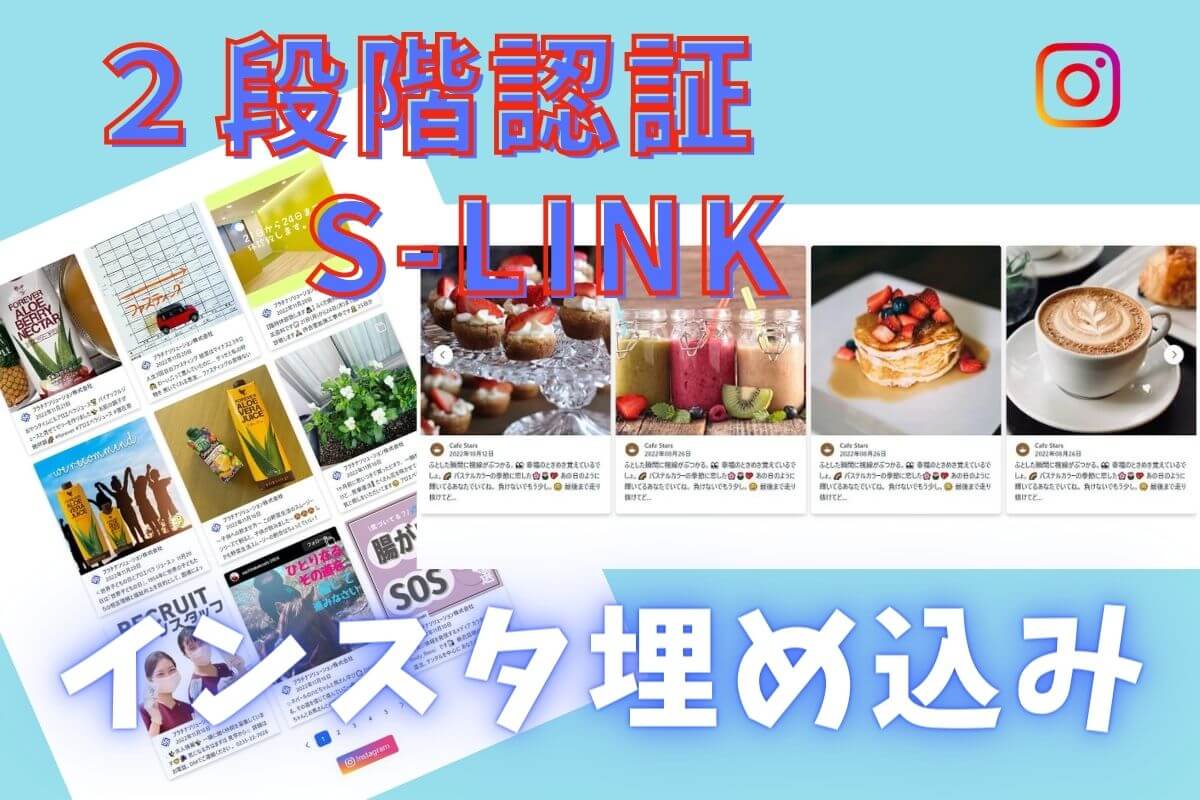
S-LINKサービスでは機能を導入しました。
アカウント登録したお客様は誰でもアカウントをより安全にセキュリティを高めることができます。
2段階認証について、設定方法、Authenticatorインストール方法などについて解説します。
目次
1.2段階認証について
2段階認証とは、メールアドレスとパスワードの確認に追加して、さらにセキュリティコード(確認コード)による確認を行うことで、より安全にログインできるセキュリティ強化の仕組みです。
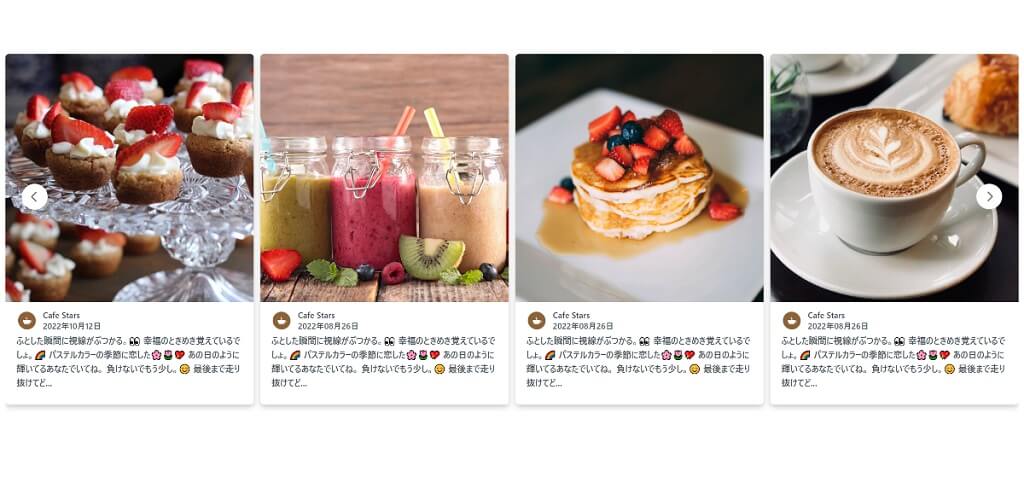
2.2段階認証設定方法
1.ログイン ⇒ 右上の丸いアカウントメニュークリック ⇒ 「プロフィール」クリック
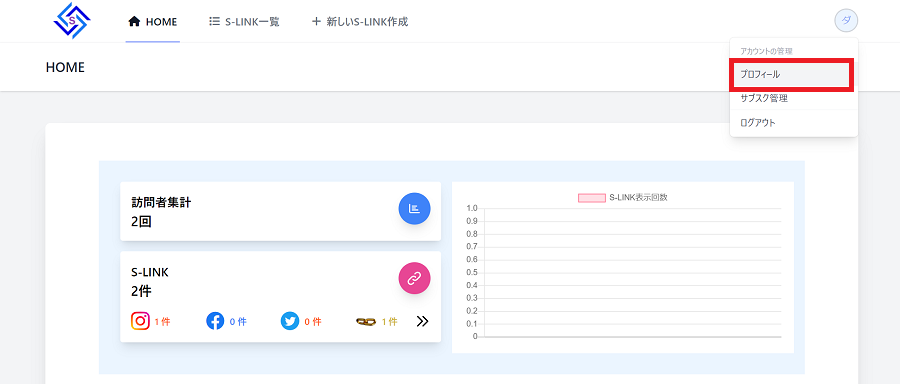
2.2段階認証の「有効化」ボタンクリック
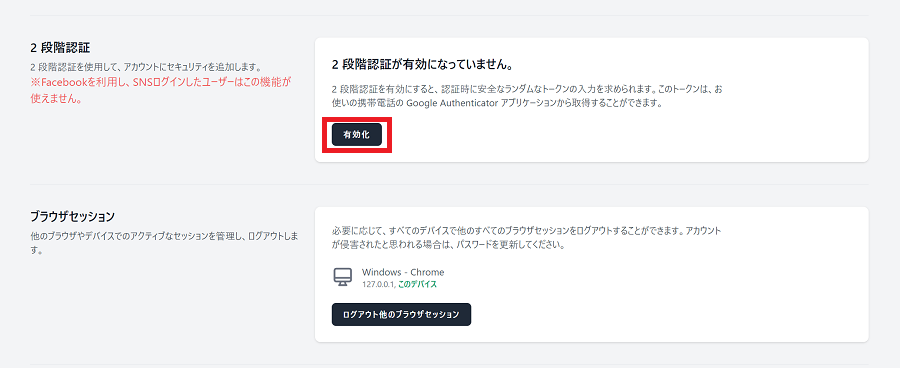
3.パスワード入力後、「確認」ボタンクリック
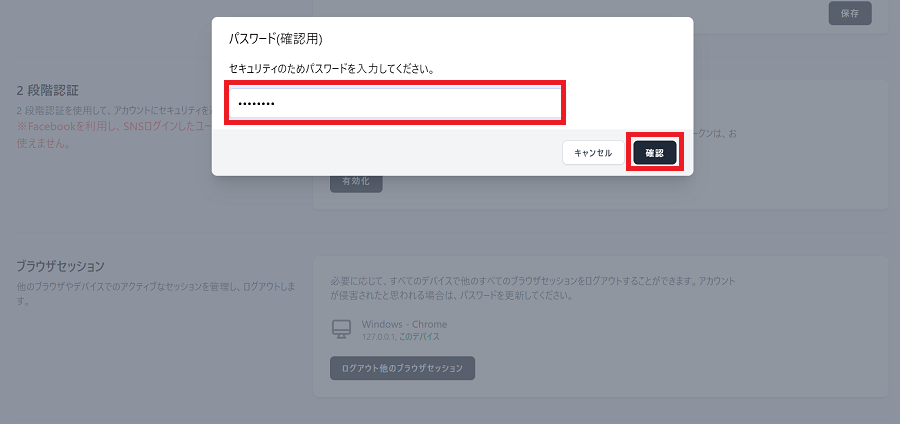
4.スマホなどの端末機からGoogle Authenticatorアプリを開き、「+」をクリック、「QRコードをスキャン」をクリックして
QRコードを読み取る。
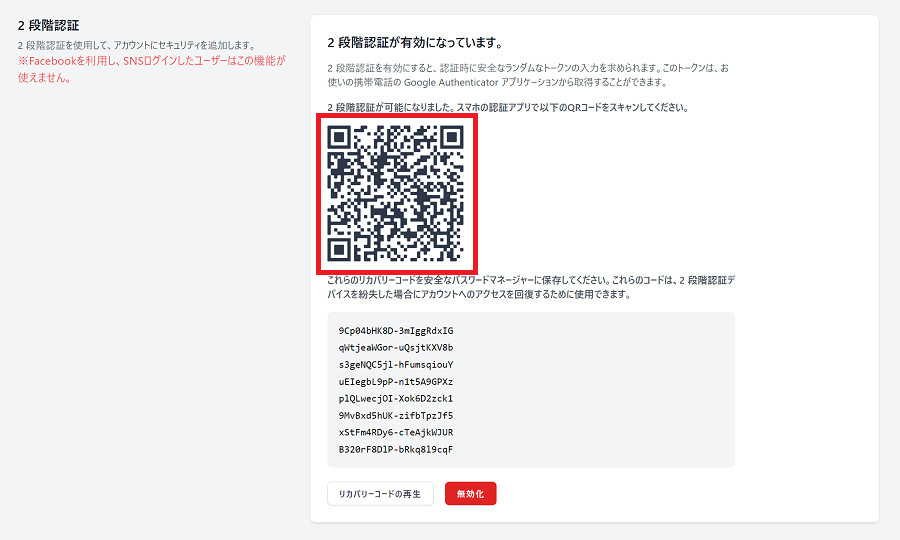
※次回からはログイン時に認証コードを聞かれるようになります。その時はGoogle Authenticatorアプリを開き、表示された認証コードを入力してください。
3.Google Authenticatorインストール方法
1.アップルストア、または、グーグルプレイを開く。
2.「Google Authenticator」で検索して、インストールする。
4.まとめ
最近、不正ログインやアカウント乗っ取りなどの被害が多くなっております。
2段階認証はそんな被害を防止する対策として有効な機能です。
ログイン時にひと手間が増えますが、アカウントをきちんと守るため二段階認証機能を使ってみるのはいかがでしょうか。
